লেখক:
Judy Howell
সৃষ্টির তারিখ:
6 জুলাই 2021
আপডেটের তারিখ:
1 জুলাই 2024

কন্টেন্ট
- পদক্ষেপ
- পদ্ধতি 1 এর 1: গুগল শ্রেণিকক্ষে নিবন্ধন করুন
- 2 এর 2 পদ্ধতি: শিক্ষার জন্য গুগল ওয়ার্কস্পেসে সাইন ইন করুন
- পরামর্শ
- সতর্কতা
একজন ছাত্র বা শিক্ষক হিসাবে গুগল ক্লাসরুম অ্যাপ্লিকেশনে আপনার অ্যাকাউন্টের তথ্য প্রবেশ করে গুগল ক্লাসরুমে সাইন ইন করুন। এটি করার জন্য, আপনার স্কুল বা প্রতিষ্ঠানকে অবশ্যই "শিক্ষার জন্য গুগল কর্মক্ষেত্র" অ্যাকাউন্টের সাথে নিবন্ধিত হতে হবে। আপনার স্কুল থেকে প্রাপ্ত ইমেল ঠিকানাটি দিয়েও আপনি গুগল ক্রোমে লগইন করেছেন তা নিশ্চিত করুন।
পদক্ষেপ
পদ্ধতি 1 এর 1: গুগল শ্রেণিকক্ষে নিবন্ধন করুন
 একটি খুলুন খালি পৃষ্ঠা গুগল ক্রোমে। আপনার কম্পিউটারে এখনও যদি গুগল ক্রোম না থাকে তবে আপনি এটিকে অন্য কোনও ব্রাউজার থেকে বিনামূল্যে ডাউনলোড করতে পারেন।
একটি খুলুন খালি পৃষ্ঠা গুগল ক্রোমে। আপনার কম্পিউটারে এখনও যদি গুগল ক্রোম না থাকে তবে আপনি এটিকে অন্য কোনও ব্রাউজার থেকে বিনামূল্যে ডাউনলোড করতে পারেন।  উইন্ডোর উপরের ডানদিকে "পিপল" আইকনে ক্লিক করুন। এটি মিনিমাইজ বোতামের বাম দিকে অবস্থিত এবং কোনও ব্যক্তির আইকনের মতো দেখাচ্ছে।
উইন্ডোর উপরের ডানদিকে "পিপল" আইকনে ক্লিক করুন। এটি মিনিমাইজ বোতামের বাম দিকে অবস্থিত এবং কোনও ব্যক্তির আইকনের মতো দেখাচ্ছে। - যদি কেউ ইতিমধ্যে ক্রোমে সাইন ইন থাকে, আপনি সেখানে তাদের নাম দেখতে পাবেন।
 "Chrome এ লগ ইন করুন" বিকল্পটি নির্বাচন করুন। এখানে আপনাকে সঠিক ক্রোম অ্যাকাউন্টের তথ্য প্রবেশ করতে বলা হবে।
"Chrome এ লগ ইন করুন" বিকল্পটি নির্বাচন করুন। এখানে আপনাকে সঠিক ক্রোম অ্যাকাউন্টের তথ্য প্রবেশ করতে বলা হবে। - যদি অন্য কেউ ক্রোমে সাইন ইন থাকে তবে তার পরিবর্তে "অন্যান্য ব্যক্তি" ক্লিক করুন।
 আপনার স্কুলের ইমেল ঠিকানা লিখুন এবং তারপরে "পরবর্তী" ক্লিক করুন। এটি আপনার ব্যক্তিগত ইমেল ঠিকানা হতে পারে না তা মনে রাখবেন, তবে স্কুল আপনাকে যে ইমেল ঠিকানা দিয়েছে address
আপনার স্কুলের ইমেল ঠিকানা লিখুন এবং তারপরে "পরবর্তী" ক্লিক করুন। এটি আপনার ব্যক্তিগত ইমেল ঠিকানা হতে পারে না তা মনে রাখবেন, তবে স্কুল আপনাকে যে ইমেল ঠিকানা দিয়েছে address - আপনার স্কুলের ইমেল ঠিকানা সম্ভবত "[email protected]" এর মতো কিছু দেখাচ্ছে।
 আপনার পাসওয়ার্ড লিখুন. এই অ্যাকাউন্টের সাথে সম্পর্কিত পাসওয়ার্ডটি প্রবেশ করানোর বিষয়টি নিশ্চিত করুন।
আপনার পাসওয়ার্ড লিখুন. এই অ্যাকাউন্টের সাথে সম্পর্কিত পাসওয়ার্ডটি প্রবেশ করানোর বিষয়টি নিশ্চিত করুন।  আপনার স্কুল অ্যাকাউন্টে Chrome এ লগ ইন করতে "লগইন" ক্লিক করুন। তারপরে আপনি যে শূন্য পৃষ্ঠায় শুরু করেছিলেন তা ফিরে আসুন।
আপনার স্কুল অ্যাকাউন্টে Chrome এ লগ ইন করতে "লগইন" ক্লিক করুন। তারপরে আপনি যে শূন্য পৃষ্ঠায় শুরু করেছিলেন তা ফিরে আসুন।  নেভিগেট করুন গুগল শ্রেণিকক্ষ অ্যাপ্লিকেশন. গুগল ক্লাসরুমে সাইন ইন করতে স্কুলের ইমেল ঠিকানার লিঙ্কটি ক্লিক করুন।
নেভিগেট করুন গুগল শ্রেণিকক্ষ অ্যাপ্লিকেশন. গুগল ক্লাসরুমে সাইন ইন করতে স্কুলের ইমেল ঠিকানার লিঙ্কটি ক্লিক করুন। - আপনি একটি নতুন ট্যাবের উপরের বামে "অ্যাপস" মেনুতে ক্লিক করতে পারেন এবং তারপরে পৃষ্ঠার নীচে "ওয়েবস্টোর" এ ক্লিক করতে পারেন। তারপরে "গুগল ক্লাসরুম" এ ক্লিক করুন এবং আপনার ডিভাইসে অ্যাপটি ইনস্টল করুন।
 নীচে স্ক্রোল করুন এবং তারপরে "ছাত্র" বা "শিক্ষক" বোতামটি ক্লিক করুন। শিক্ষকদের এখন তাদের ক্লাস সেট আপ করার জন্য একটি পৃষ্ঠায় নিয়ে যাওয়া হয়েছে, অন্যদিকে একটি ইনপুট বক্স শিক্ষার্থীদের তাদের ক্লাস কোডের জন্য অনুরোধ করে।
নীচে স্ক্রোল করুন এবং তারপরে "ছাত্র" বা "শিক্ষক" বোতামটি ক্লিক করুন। শিক্ষকদের এখন তাদের ক্লাস সেট আপ করার জন্য একটি পৃষ্ঠায় নিয়ে যাওয়া হয়েছে, অন্যদিকে একটি ইনপুট বক্স শিক্ষার্থীদের তাদের ক্লাস কোডের জন্য অনুরোধ করে।  আপনি যদি ছাত্র হন তবে আপনার ক্লাস কোডটি প্রবেশ করান। আপনার পাঠগুলি শুরুর আগে আপনার শিক্ষকের কাছ থেকে এই কোডটি পাওয়া উচিত ছিল।
আপনি যদি ছাত্র হন তবে আপনার ক্লাস কোডটি প্রবেশ করান। আপনার পাঠগুলি শুরুর আগে আপনার শিক্ষকের কাছ থেকে এই কোডটি পাওয়া উচিত ছিল।  ক্লাসে যোগদানের জন্য "যোগদান করুন" এ ক্লিক করুন। আপনি এখন গুগল শ্রেণিকক্ষে সাফল্যের সাথে তালিকাভুক্ত এবং লগ ইন করেছেন।
ক্লাসে যোগদানের জন্য "যোগদান করুন" এ ক্লিক করুন। আপনি এখন গুগল শ্রেণিকক্ষে সাফল্যের সাথে তালিকাভুক্ত এবং লগ ইন করেছেন।
2 এর 2 পদ্ধতি: শিক্ষার জন্য গুগল ওয়ার্কস্পেসে সাইন ইন করুন
 একটি খুলুন খালি পৃষ্ঠা গুগল ক্রোমে। এর পরে, আপনার স্কুলের ডোমেন - ওয়েবসাইটের তথ্য - শিক্ষার জন্য গুগল কর্মক্ষেত্রের সাথে নিবন্ধিত করতে হবে। শিক্ষকদের জন্য নিখরচায় সরঞ্জাম এবং অ্যাপ্লিকেশন সহ এই প্রোগ্রামটি ব্যবহার করতে, আপনাকে প্রথমে নিবন্ধন করতে হবে।
একটি খুলুন খালি পৃষ্ঠা গুগল ক্রোমে। এর পরে, আপনার স্কুলের ডোমেন - ওয়েবসাইটের তথ্য - শিক্ষার জন্য গুগল কর্মক্ষেত্রের সাথে নিবন্ধিত করতে হবে। শিক্ষকদের জন্য নিখরচায় সরঞ্জাম এবং অ্যাপ্লিকেশন সহ এই প্রোগ্রামটি ব্যবহার করতে, আপনাকে প্রথমে নিবন্ধন করতে হবে।  এর ওয়েবসাইটে নেভিগেট করুন গুগল ওয়ার্কস্পেস ফর এডুকেশন. শিক্ষার জন্য গুগল ওয়ার্কস্পেস আপনাকে গুগল ক্লাসরুম সহ বিভিন্ন অ্যাপ্লিকেশন ব্যবহার করতে দেয় যা আপনি নিখরচায় শিক্ষক হিসাবে ব্যবহার করতে পারেন।
এর ওয়েবসাইটে নেভিগেট করুন গুগল ওয়ার্কস্পেস ফর এডুকেশন. শিক্ষার জন্য গুগল ওয়ার্কস্পেস আপনাকে গুগল ক্লাসরুম সহ বিভিন্ন অ্যাপ্লিকেশন ব্যবহার করতে দেয় যা আপনি নিখরচায় শিক্ষক হিসাবে ব্যবহার করতে পারেন।  পৃষ্ঠার নীচে "শিক্ষার জন্য গুগল কর্মক্ষেত্রে" ক্লিক করুন। এটি পর্দার কেন্দ্রে একটি বৃহত নীল বোতাম। এটিতে ক্লিক করে, আপনাকে এমন পৃষ্ঠাতে নিয়ে যাওয়া হবে যেখানে আপনি একটি অ্যাকাউন্ট তৈরি করতে পারেন।
পৃষ্ঠার নীচে "শিক্ষার জন্য গুগল কর্মক্ষেত্রে" ক্লিক করুন। এটি পর্দার কেন্দ্রে একটি বৃহত নীল বোতাম। এটিতে ক্লিক করে, আপনাকে এমন পৃষ্ঠাতে নিয়ে যাওয়া হবে যেখানে আপনি একটি অ্যাকাউন্ট তৈরি করতে পারেন।  "সংস্করণ তুলনা করুন" এর ঠিক ঠিক পাশের নীল "শুরু করুন" বোতামটি ক্লিক করুন।
"সংস্করণ তুলনা করুন" এর ঠিক ঠিক পাশের নীল "শুরু করুন" বোতামটি ক্লিক করুন।- পপ-আপ উইন্ডোতে আপনাকে যে সহায়তা দেওয়া হয় তা স্বীকার করুন বা প্রত্যাখ্যান করুন। ধূসর "আমার সহায়তা দরকার" বোতামটি ক্লিক করা আপনাকে ধাপে ধাপে প্রক্রিয়াতে নিয়ে যাবে, আপনি "এটি পেয়েছেন" বোতামটি ক্লিক করলে আপনি নিজে থেকে এটি করতে পারবেন।
- পপ-আপ উইন্ডোতে "শুরু করুন" এ ক্লিক করুন। আপনার স্কুলের ডোমেইনে অ্যাক্সেস দরকার কারণ Google ক্লাসরুম এই তথ্যটি যাচাই করতে চায়। সুতরাং আপনার কাছে এই তথ্যটি হাতে রয়েছে তা নিশ্চিত করুন।
- স্ক্রিনের উপরের ডানদিকে শপিং কার্ট আইকনে ক্লিক করুন। আপনার কার্টে শিক্ষার জন্য গুগল ওয়ার্কস্পেস যুক্ত করা হয়েছে এমন একটি বিজ্ঞপ্তি পাওয়ার পরে, আপনি নিজের গুগল ক্লাসরুমের অ্যাকাউন্ট সরবরাহ করতে শুরু করতে পারেন।
- নীল "ইনস্টল সরঞ্জাম" বোতামটি ক্লিক করুন। এটি সরাসরি আপনার আদেশের "মোট" "0.00" শিরোনামের নীচে ডানদিকে খুঁজে পাওয়া যাবে।
 প্রয়োজনীয় ক্ষেত্রগুলিতে আপনার স্কুলের তথ্য প্রবেশ করুন। এর মধ্যে আপনার নিজের নাম, আপনার স্কুলের নাম, প্রতিষ্ঠানের ঠিকানা এবং অন্যান্য কিছু তথ্য অন্তর্ভুক্ত রয়েছে।
প্রয়োজনীয় ক্ষেত্রগুলিতে আপনার স্কুলের তথ্য প্রবেশ করুন। এর মধ্যে আপনার নিজের নাম, আপনার স্কুলের নাম, প্রতিষ্ঠানের ঠিকানা এবং অন্যান্য কিছু তথ্য অন্তর্ভুক্ত রয়েছে।  অব্যাহত রাখার জন্য পরবর্তী ক্লিক করুন. এটি আপনাকে ডোমেন পৃষ্ঠায় নিয়ে যাবে।
অব্যাহত রাখার জন্য পরবর্তী ক্লিক করুন. এটি আপনাকে ডোমেন পৃষ্ঠায় নিয়ে যাবে।  অফিসিয়াল স্কুল ডোমেন প্রবেশ করান। আপনার কাছে এই তথ্য না থাকলে দয়া করে আইটি টিমের সাথে যোগাযোগ করুন।
অফিসিয়াল স্কুল ডোমেন প্রবেশ করান। আপনার কাছে এই তথ্য না থাকলে দয়া করে আইটি টিমের সাথে যোগাযোগ করুন।  অব্যাহত রাখার জন্য পরবর্তী ক্লিক করুন. এখন আপনি সেই পৃষ্ঠাতে আসুন যেখানে আপনি প্রশাসক পৃষ্ঠাটি রাখতে পারেন।
অব্যাহত রাখার জন্য পরবর্তী ক্লিক করুন. এখন আপনি সেই পৃষ্ঠাতে আসুন যেখানে আপনি প্রশাসক পৃষ্ঠাটি রাখতে পারেন।  অনুরোধ করা তথ্য পূরণ করুন। এখানে আপনি প্রশাসকের ইমেল ঠিকানা এবং পাসওয়ার্ড লিখুন। আপনি এখন স্কুলের জন্য একটি গুগল ক্লাসরুম চালিয়ে যাচ্ছেন।
অনুরোধ করা তথ্য পূরণ করুন। এখানে আপনি প্রশাসকের ইমেল ঠিকানা এবং পাসওয়ার্ড লিখুন। আপনি এখন স্কুলের জন্য একটি গুগল ক্লাসরুম চালিয়ে যাচ্ছেন। 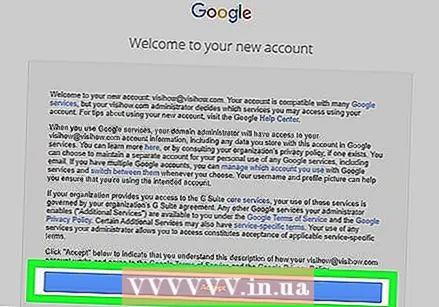 "স্বীকার করুন এবং নিবন্ধন করুন" এ ক্লিক করুন। এটি করার আগে শর্তাবলী পড়ুন। এর পরে আপনার অ্যাকাউন্ট তৈরি করা হয়েছে।
"স্বীকার করুন এবং নিবন্ধন করুন" এ ক্লিক করুন। এটি করার আগে শর্তাবলী পড়ুন। এর পরে আপনার অ্যাকাউন্ট তৈরি করা হয়েছে।  যান অ্যাডমিন কনসোল. এখানে আপনাকে অবশ্যই প্রদর্শন করতে হবে যে আপনি সরবরাহ করেছেন ওয়েবসাইট এবং মেল পরিষেবাটি কোনও শিক্ষাপ্রতিষ্ঠানের অন্তর্ভুক্ত।
যান অ্যাডমিন কনসোল. এখানে আপনাকে অবশ্যই প্রদর্শন করতে হবে যে আপনি সরবরাহ করেছেন ওয়েবসাইট এবং মেল পরিষেবাটি কোনও শিক্ষাপ্রতিষ্ঠানের অন্তর্ভুক্ত।  "অ্যাকাউন্ট যুক্ত করুন" ক্লিক করুন। আপনি কেবলমাত্র আপনার "প্রশাসক" ইমেল ঠিকানা হিসাবে প্রবেশ করা ইমেল ঠিকানাটি প্রবেশ করুন।
"অ্যাকাউন্ট যুক্ত করুন" ক্লিক করুন। আপনি কেবলমাত্র আপনার "প্রশাসক" ইমেল ঠিকানা হিসাবে প্রবেশ করা ইমেল ঠিকানাটি প্রবেশ করুন। 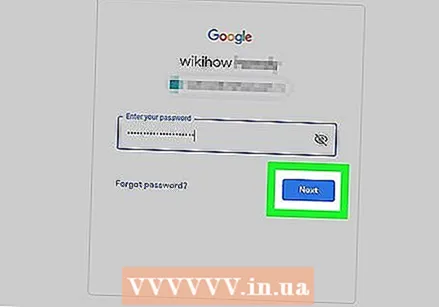 আপনার অ্যাকাউন্টের সাথে সম্পর্কিত পাসওয়ার্ড লিখুন এবং "লগইন" ক্লিক করুন। এখন আপনি "প্রশাসক কনসোল" এ এসেছেন। এখান থেকে, আপনার স্কুলের ডোমেনটি একটি অলাভজনক প্রতিষ্ঠানের অন্তর্ভুক্ত তা প্রমাণ করার জন্য আপনি যাচাইকরণ প্রক্রিয়াটি সম্পূর্ণ করতে পারেন।
আপনার অ্যাকাউন্টের সাথে সম্পর্কিত পাসওয়ার্ড লিখুন এবং "লগইন" ক্লিক করুন। এখন আপনি "প্রশাসক কনসোল" এ এসেছেন। এখান থেকে, আপনার স্কুলের ডোমেনটি একটি অলাভজনক প্রতিষ্ঠানের অন্তর্ভুক্ত তা প্রমাণ করার জন্য আপনি যাচাইকরণ প্রক্রিয়াটি সম্পূর্ণ করতে পারেন।  প্রক্রিয়া শুরু করতে "ডোমেন যাচাই করুন" বোতামটি ক্লিক করুন। প্রক্রিয়াটি সম্পূর্ণ করতে এবং আপনাকে অনুমোদনের জন্য গুগলের এক বা দুই সপ্তাহ সময় লাগতে পারে।
প্রক্রিয়া শুরু করতে "ডোমেন যাচাই করুন" বোতামটি ক্লিক করুন। প্রক্রিয়াটি সম্পূর্ণ করতে এবং আপনাকে অনুমোদনের জন্য গুগলের এক বা দুই সপ্তাহ সময় লাগতে পারে।
পরামর্শ
- আপনি যদি নিজের স্কুলের শংসাপত্রগুলির সাথে ক্রোমে সাইন ইন করতে না পারেন তবে আপনার কম্পিউটার থেকে ইতিহাস মুছুন নিয়ন্ত্রণ চেপে ধরে এইচ। তারপরে পৃষ্ঠার শীর্ষে "সাফ ইতিহাস" অপশনটি নির্বাচন করুন এবং তারপরে আবার পপ-আপ উইন্ডোতে।
- উইন্ডোর শীর্ষে - যদি আপনি তিনটি স্ট্যাকড আনুভূমিক লাইনগুলিতে ক্লিক করেন - তবে আপনি বেশ কয়েকটি বিভাগ দেখতে পাবেন:
- "ক্লাস"। এখানে আপনি আপনার সমস্ত ক্লাসের সাথে সরাসরি লিঙ্কগুলি দেখতে পাবেন।
- 'ক্যালেন্ডার'। এখানে আপনি ক্লাস এবং অ্যাপয়েন্টমেন্ট সহ আপনার ক্যালেন্ডারটি দেখতে পারেন
- "স্কুলের কাজ"। এখানে আপনি সমস্ত নির্ধারিত এবং জমা দেওয়া কার্যাদি পাবেন।
- 'সেটিংস'. এখানে আপনি পাসওয়ার্ড, সুরক্ষা এবং বানান চেকের মতো সেটিংস পরিবর্তন করতে পারেন।
- গুগল ক্লাসরুম সম্পূর্ণ ফ্রি!
- গুগল শ্রেণিকক্ষে একটি প্রোফাইল ছবি সেট আপ করুন এবং যখনই আপনি চান এটি পরিবর্তন করুন।
সতর্কতা
- আপনার শিক্ষক বা প্রশাসক ব্যতীত অন্য কাউকে কখনই আপনার পাসওয়ার্ড এবং অ্যাকাউন্টের তথ্য দেবেন না।



